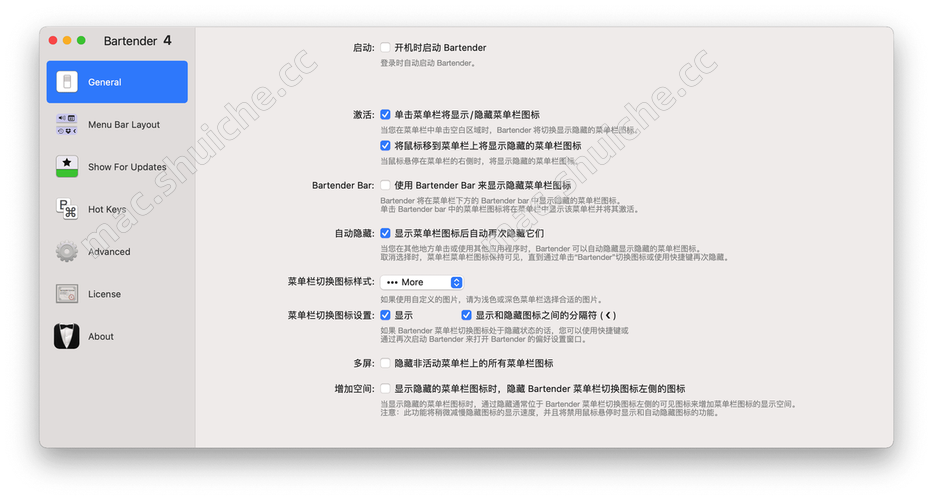Bartender是一款非常实用的Menubar菜单栏管理小助手。随着Mac使用时间的增长,那原本简洁的菜单栏也自然而然会慢慢变长,加上某些应用 的菜单栏也有一定的长度,这时候用Bartender来对杂乱的菜单栏进行管理是再好不过的了。
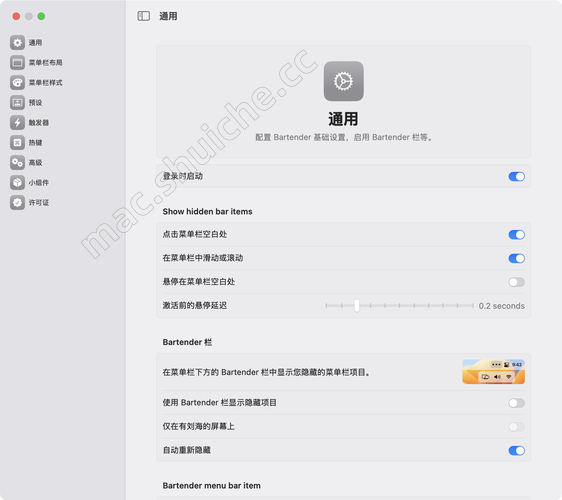
安装教程
特别提醒:仅支持macOS14及以上系统 之前你的勾选的权限需要先➖掉再重新➕新权限即可(因为那是你旧版软件的权限)
注意事项
5.0.54以上版本已替换为新的公司, 需要重新添加权限, 终端运行这个命令重置权限tccutil reset All com.surteesstudios.Bartender
该软件已被其他软件商收购:点我查看详情
安装教程
- 【重要】先打开电脑的任何来源,不知道怎么打开任何来源的看这个教程即可
打开任何来源教程:https://mac.shuiche.cc/article/63 - 任何来源打开后,接着打开安装包,将左侧的「软件」拖到右边文件夹中。
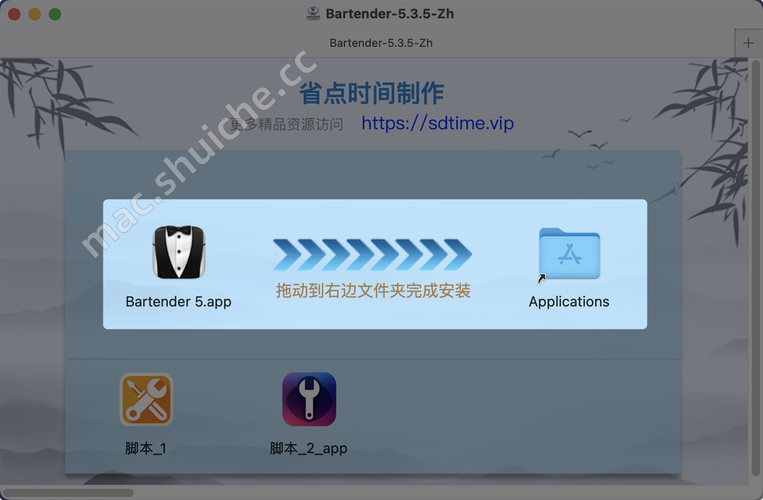
- 到这里,就可以正常使用软件了。首次打开需要设置两个权限:屏幕录制和辅助功能
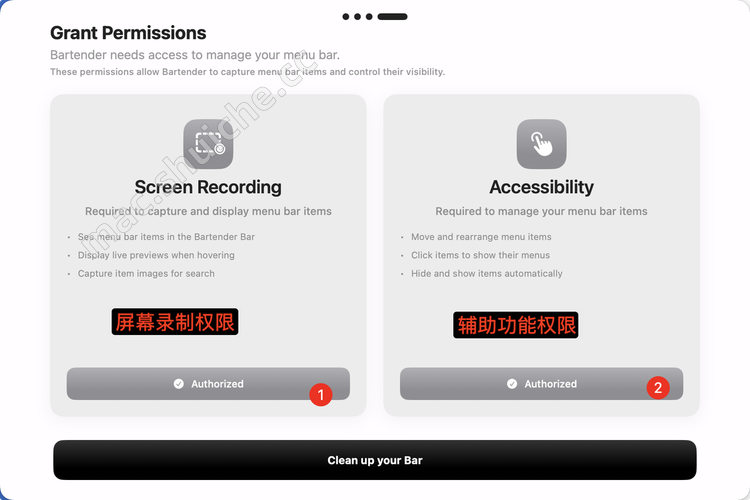
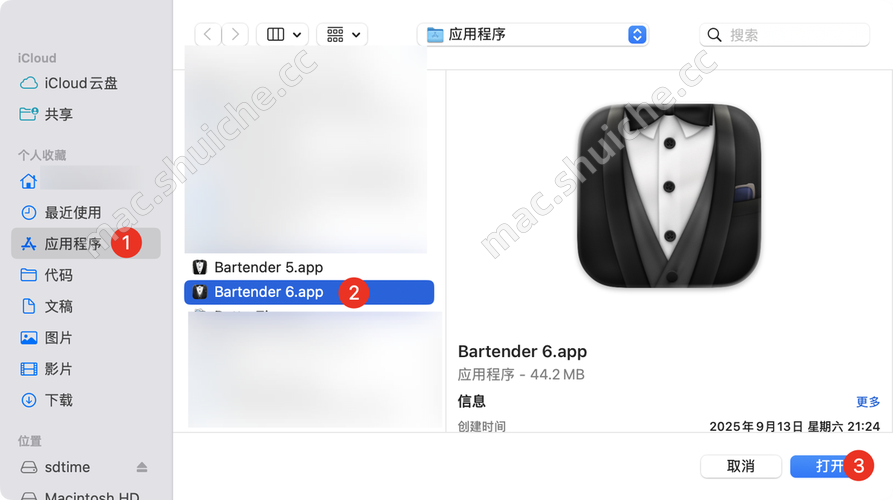
常见问题
安装后屏幕权限和辅助权限勾选不上,
解决办法:删除旧权限后,重新添加一遍即可

如何退出软件
基本使用
- 从第二栏把图标拖到第一栏中,是一直显示的图标

- 第二栏是切换显示的图表栏
- 第三栏是永远也不会显示的图表栏
- 点击右上角三个点,就可以切换第一栏和第二栏的显示了

Bartender for Mac官方介绍
Bartender允许您整理菜单栏图标,隐藏它们,重新排列它们,使用单击或键盘快捷方式显示隐藏的项目,并在更新时显示图标。
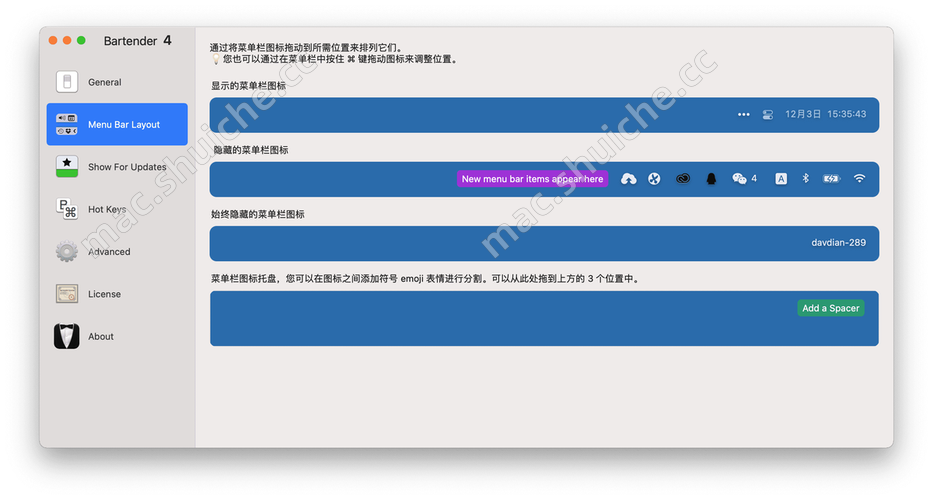
有很多方法可以根据需要配置Bartender。